在考试系统答题界面中,如何使考生可查看自己的信息
使用我们的考试系统时,当一份试卷用户需设置指定考生组考试,通常在添加考生到组的时候收集了考生的某些信息项,并且考生在答题界面也可查看自己的信息。
优考试的这个功能近期得到很多用户的好评。那么如何使考生能在答题界面查看自己的信息呢?
1.首先,管理员需建立考生组。进入【考生管理】-【考生列表】,新建根分组;
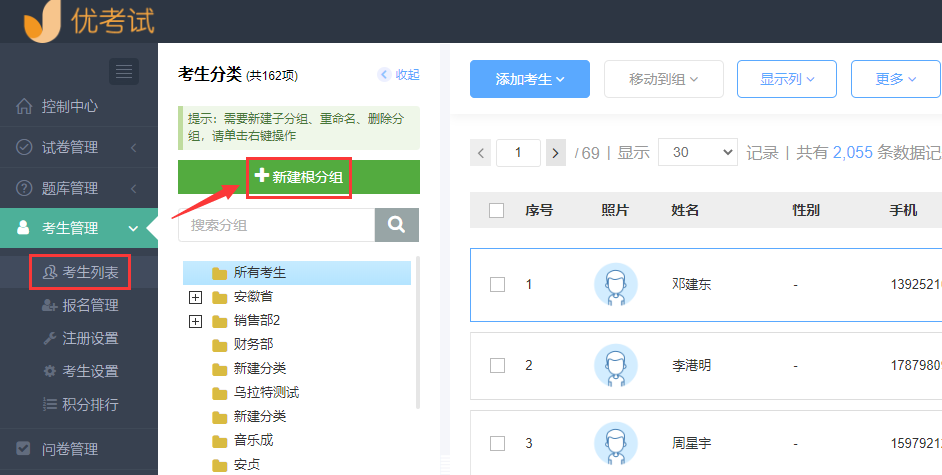
2.添加考生,选择添加考生的方式;
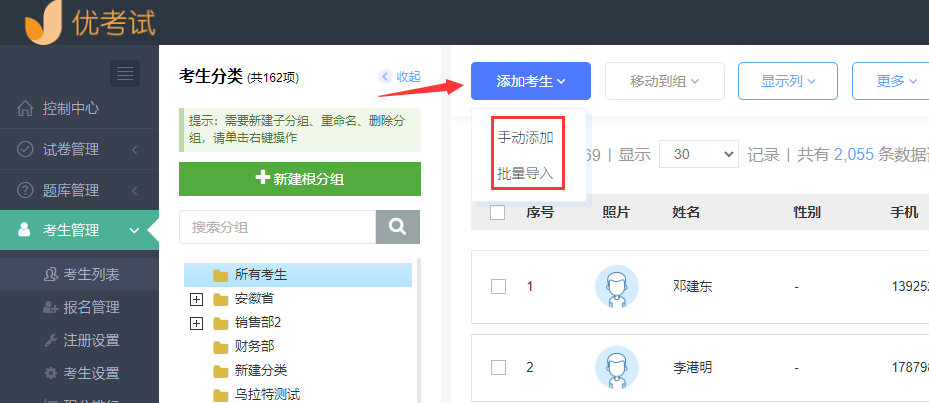
如选择手动添加方式,若用户还需更多的考生信息,可以选择左下方的添加新字段
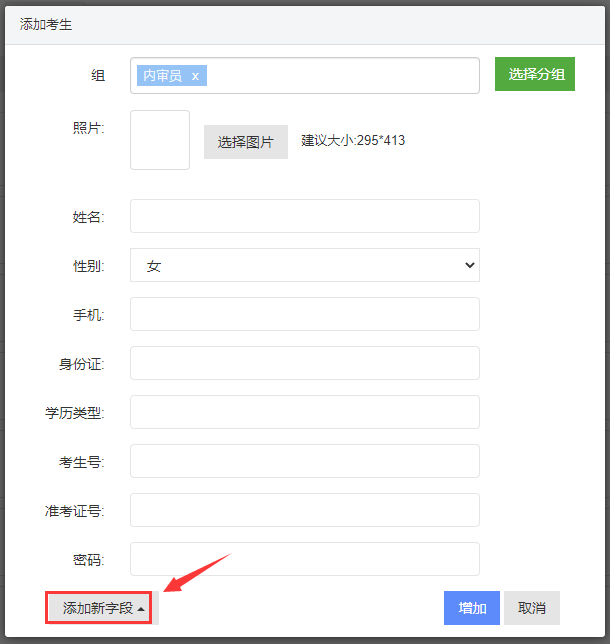
例:输入姓名、手机、性别,点击【增加】按钮,即可成功添加考生。

(如果使用批量上传考生,原理一样,建立分组后,使用模板编辑该有的信息导入即可)
3.建立考生组后,设置某份试卷指定组可考,选择分组,保存即可(若需要考生登录后确认信息是否正确,可勾选);
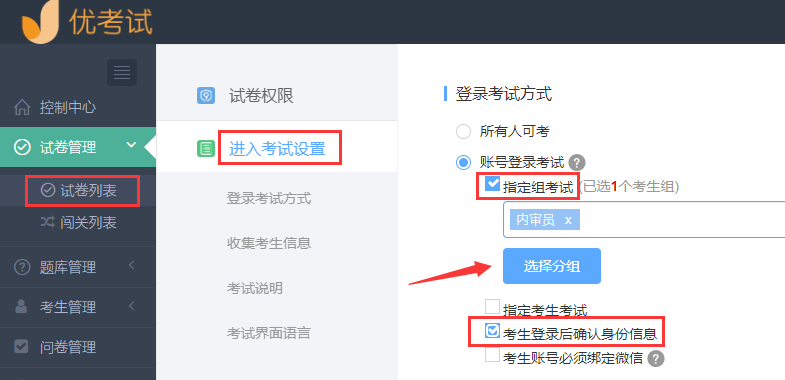
4.如图,勾选需要考生登录后确认信息是否正确,若正确,点击确定即可进入答题;

进入答题后,在答题界面,考生在右上角即可看到自己的信息了!
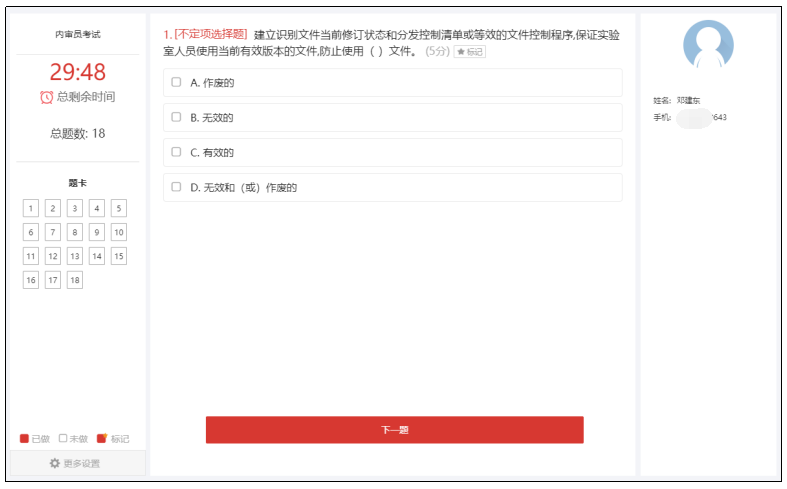
按照以上步骤设置,便可使考生在答题界面能直接查看自己的信息了,该功能也有利于考生检查信息有误时可与管理员反馈,优考试建议各位用户可多加利用该功能。
